ADS-2400N
Întrebări frecvente şi depanare |
înlocuirea rolei inversoare (Înloc role inver)
Mesajul Înloc role inver (Replace Reverse Roller) indică faptul că rola inversoare trebuie înlocuită cu una nouă.
Echipamentul Dvs. este echipat cu contor pentru scaner care numără automat de câte ori scanează echipamentul. Când echipamentul a scanat de 200,000 de ori, acesta va afişa mesajul Înloc role inver pe Monitorul de stare pentru a vă aminti să înlocuiţi rola inveroare.
Echipamentul Brother va avea probleme la scanarea documentelor dacă nu înlocuiţi rola inversoare.
Urmați pașii de mai jos pentru a înlocui rola inversoare.
NOTĂ: Ilustraţiile de mai jos sunt pentru un model reprezentativ şi pot diferi de echipamentul Brother.
-
Deschideți capacul frontal (1).
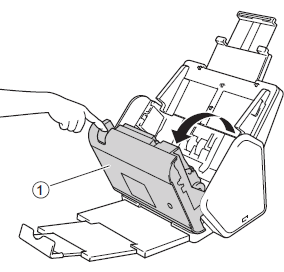
-
Privind din spate, apăsați lateralele capacului rolei inversoare (1) și coborâți capacul.
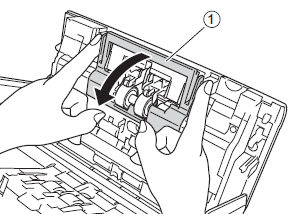
-
Pentru a înlătura rola inversoare, prindeți axul și trăgeți-l către Dvs. și în afară prin partea dreaptă (1).
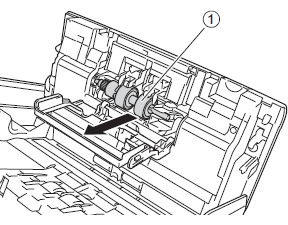
-
Introduceți rola inversoare nouă (1) în locaș prin partea stângă și fixați-o în echipament.
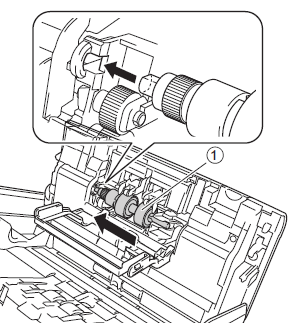
- Închideți capacul rolei inversoare.
- Închideți capacul frontal.
- Resetaţi contorul. Urmaţi paşii de mai jos pentru a reseta contorul rolei inversoare.
Resetaţi contorul rolei inversoare.
Când înlocuiți rola inversoare cu una nouă, trebuie să reseatat contorul pentru rola inversoare urmând pașii de mai jos:
NOTĂ: Ecranele pot diferi în funcție de sistemul de operare folosit și de echipamentul Dvs. Brother.
Resetați contorul rolei inversoare doar când înlocuiți rola inversoare cu una nouă.
(Windows)
-
Deschideţi ControlCenter.
Modele care suportă Brother Utilities
a. Deschideți Brother Utilities.
Windows 7 / 10 / 11
Faceți click pe sau
sau  (Start) > (All Programs or All apps >) Brother > Brother Utilities.
(Start) > (All Programs or All apps >) Brother > Brother Utilities.
Windows 8
În ecranul Start, faceți click pe .
.
Dacă opțiunea nu apare în ecranul Start, faceți click dreapta într-o zonă goală, și apoi faceți click pe All Apps din bară.
Faceți click pe Brother Utilities.
b. Selectați Scan.
c. Faceți click pe ControlCenter4.
Modele care nu suportă Brother Utilities
Faceți click pe (Start) > All Programs > Brother > [nume model] > ControlCenter4.
(Start) > All Programs > Brother > [nume model] > ControlCenter4.
-
Efectuați una din următoarele:
[Home Mode]
Faceți click pe fila Device Settings.
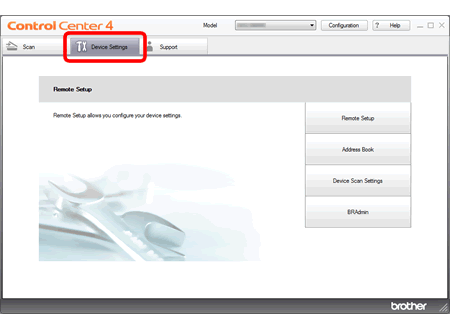
[Advanced Mode]
Faceți click pe pictograma (Settings) pentru a accesa Device Settings.
(Settings) pentru a accesa Device Settings.
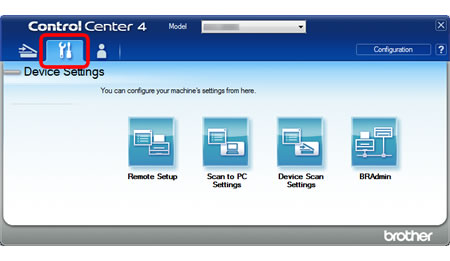
- Faceţi click pe butonul Remote Setup. Va apărea fereastra Remote Setup.
-
Selectaţi Machine Info.. în structura arborescentă.
Pentru a reseta contorul Rolei inversoare, bifaţi caseta Reverse Roller de la Reset Counter for Consumables.
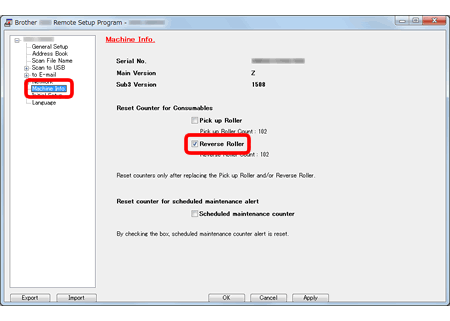
- Faceţi click pe OK.
(macOS 10.8 - 10.13)
- Deschideţi ControlCenter. (Faceţi click aici pentru a vedea cum se porneşte ControlCenter2)
-
Faceţi click pe fila Device Settings şi click pe butonul Remote Setup. Va apărea fereastra Remote Setup.
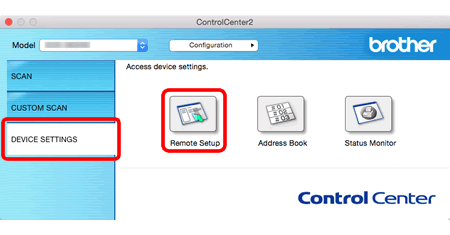
-
Selectaţi Machine Info.. în structura arborescentă. Pentru a reseta contorul Rolei inversoare, bifaţi caseta Reverse Roller de la Reset Counter for Consumables.

- Faceţi click pe OK.
